كيفية إدارة مساحة التخزين على جهاز Mac: نصائح وحلول
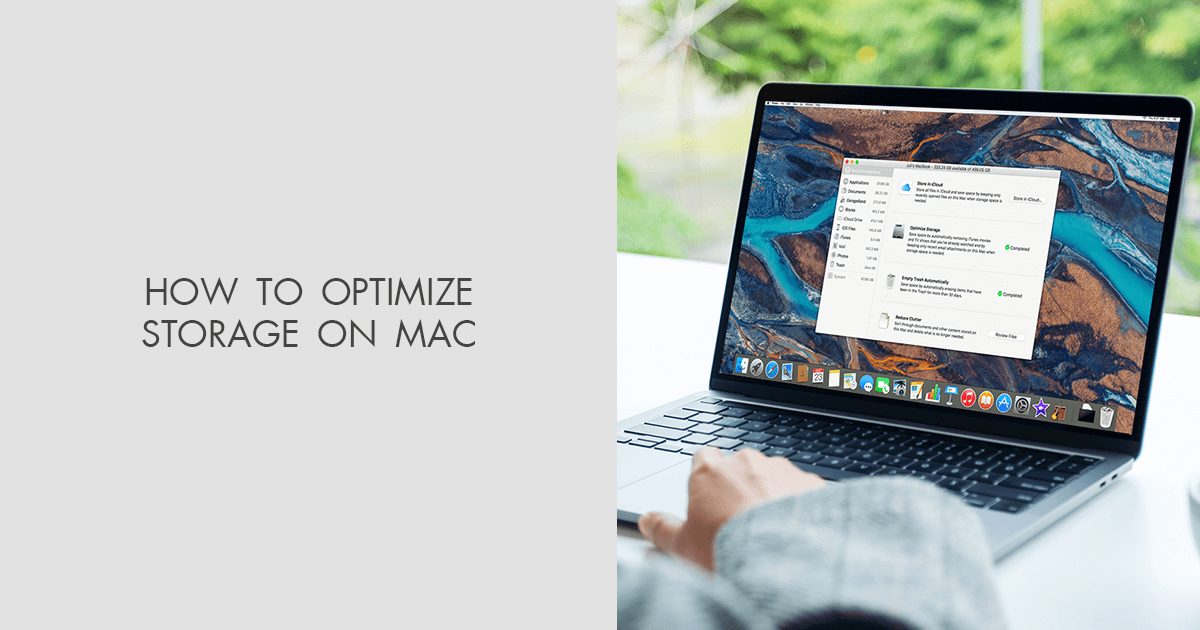
إدارة مساحة التخزين على جهاز Mac أمر ضروري للحفاظ على أداء الجهاز وتجنب المشكلات المتعلقة بالمساحة. في هذا المقال، سنستعرض كيفية إدارة مساحة التخزين بشكل فعال وكيفية تحرير مساحة لتحسين أداء جهازك.
خطوات لإدارة مساحة التخزين
1. استخدام أدوات macOS المدمجة:
أ. فتح إدارة التخزين: انتقل إلى “تفاحة” في الزاوية العلوية اليسرى، ثم اختر “حول هذا الـ Mac”. انتقل إلى علامة التبويب “التخزين” واضغط على “إدارة”.
ب. استعراض الأقسام: ستظهر لك أدوات لتفحص كيفية استخدام مساحة التخزين، بما في ذلك التطبيقات، الوثائق، والميديا. استخدم هذه المعلومات لتحرير المساحة.
2. حذف الملفات غير الضرورية:
أ. إزالة التطبيقات غير المستخدمة: انتقل إلى مجلد “التطبيقات” واحذف التطبيقات التي لا تستخدمها.
ب. تنظيف المجلدات الكبيرة: ابحث في مجلد “التنزيلات” و”الصور” واحذف الملفات الكبيرة غير الضرورية.
3. استخدام التخزين السحابي:
أ. تفعيل iCloud: انتقل إلى “تفضيلات النظام” ثم اختر “Apple ID” وتفعيل iCloud. استخدم iCloud لتخزين ملفاتك والاحتفاظ بالمساحة على جهازك.
ب. إدارة النسخ الاحتياطية السحابية: تحقق من حجم النسخ الاحتياطية في iCloud وحذف النسخ القديمة أو غير الضرورية.
4. تنظيف ملفات النظام:
أ. حذف ذاكرة التخزين المؤقت: يمكنك استخدام أدوات لتنظيف الملفات المؤقتة وذاكرة التخزين المؤقت لتحرير المساحة.
ب. إدارة ملفات البريد الإلكتروني: احذف رسائل البريد الإلكتروني القديمة والملفات المرفقة التي قد تشغل مساحة كبيرة.
نصائح لإدارة مساحة التخزين
- تخزين الملفات الكبيرة على الخارجيات: استخدم أقراص صلبة خارجية لتخزين الملفات الكبيرة مثل الفيديوهات والصور.
- تنظيف منتظم: قم بتنظيف جهازك بانتظام للحفاظ على مساحة التخزين.




